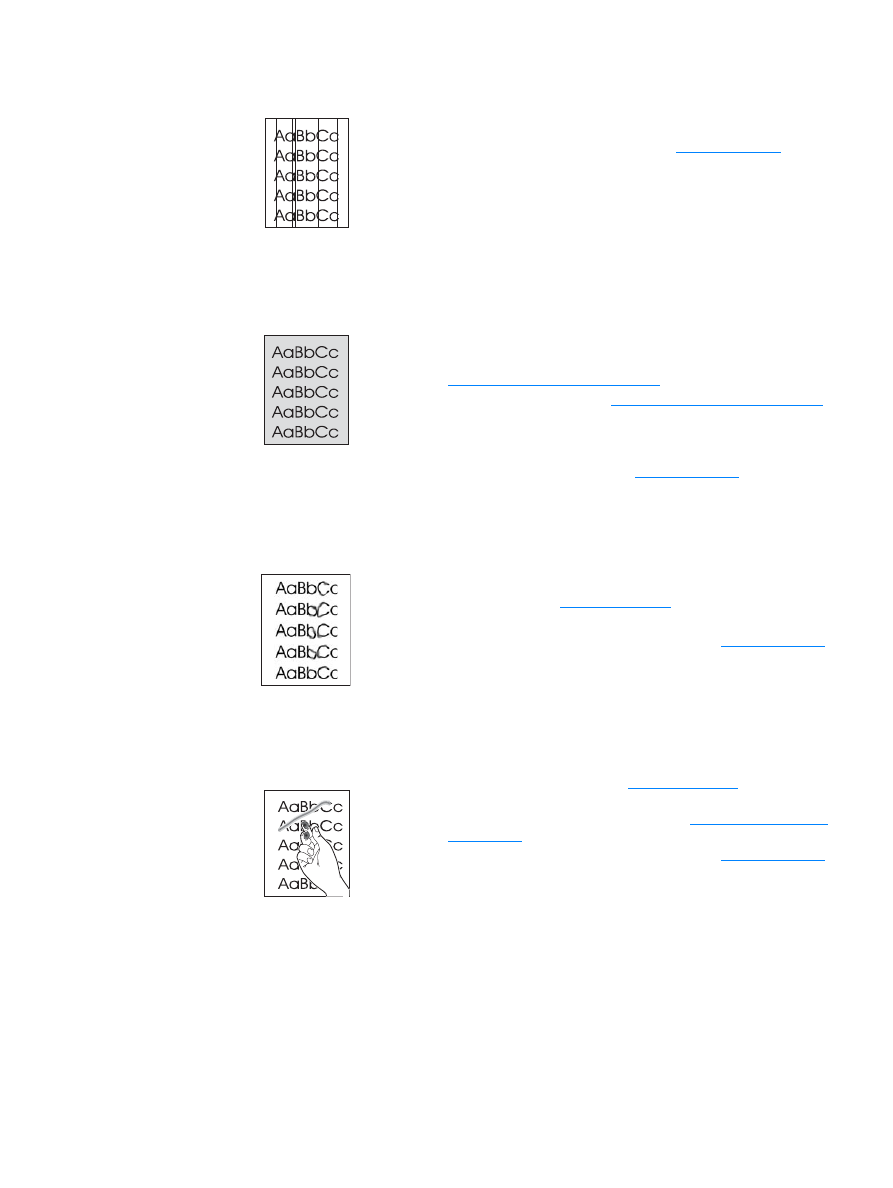
Lös toner
●
Kontrollera att prioritetsinmatningsfacket sitter som det ska.
●
Den ljuskänsliga trumman i tonerkassetten har förmodligen blivit
repad. Sätt i en ny HP-tonerkassett. I
Byta tonerkassett
finns
mer information.
●
Kontrollera att prioritetsinmatningsfacket sitter som det ska.
●
Minska inställningen av utskriftstäthet genom HP verktygslådan.
Detta minskar bakgrundsskuggningen. Se
Materialspecifikationer för skrivaren
.
●
Byt till ett lättare material. I
Materialspecifikationer för skrivaren
finns mer information.
●
Kontrollera miljön runt skrivaren. Mycket torra förhållanden (låg
luftfuktighet) kan öka bakgrundsskuggningen.
●
Sätt i en ny HP-tonerkassett. I
Byta tonerkassett
finns mer
information.
●
Om det sitter toner på materialets framkant kan det bero på att
pappersledarna är smutsiga. Torka av pappersledarna med en
torr, luddfri trasa. I
Rengöra skrivaren
finns mer information.
●
Kontrollera materialets typ och kvalitet.
●
Försök att installera en ny HP-tonerkassett. I
Byta tonerkassett
finns mer information.
●
Fixeringstemperaturen kan vara för låg. Se till att rätt materialtyp
valts i skrivardrivrutinen.
●
Gör ren skrivaren invändigt. I
Rengöra skrivaren
finns mer
information.
●
Kontrollera materialets typ och kvalitet. I
Materialspecifikationer
för skrivaren
finns mer information.
●
Försök att installera en ny HP-tonerkassett. I
Byta tonerkassett
finns mer information.
●
Se till att rätt materialtyp valts i skrivardrivrutinen.
●
Anslut skrivaren direkt till vägguttaget i stället för till en
grenkontakt.
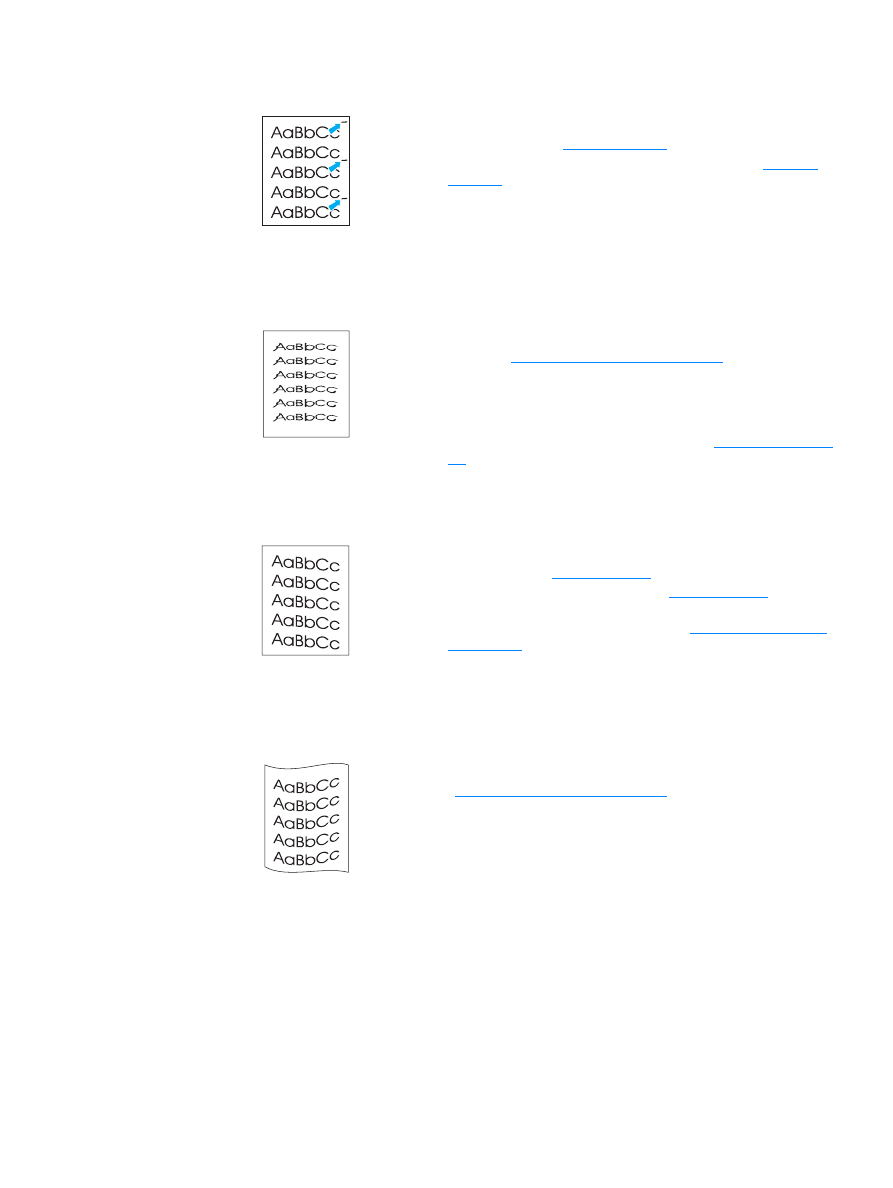
SVWW
Förbättra utskriftskvaliteten 67